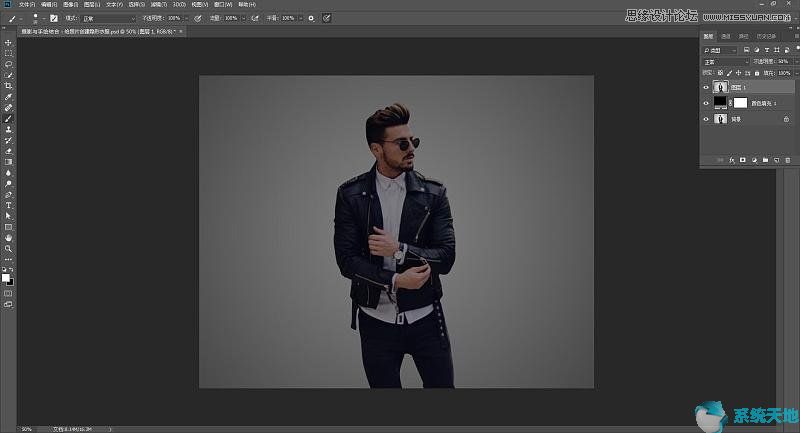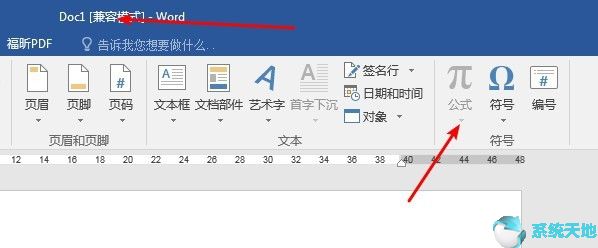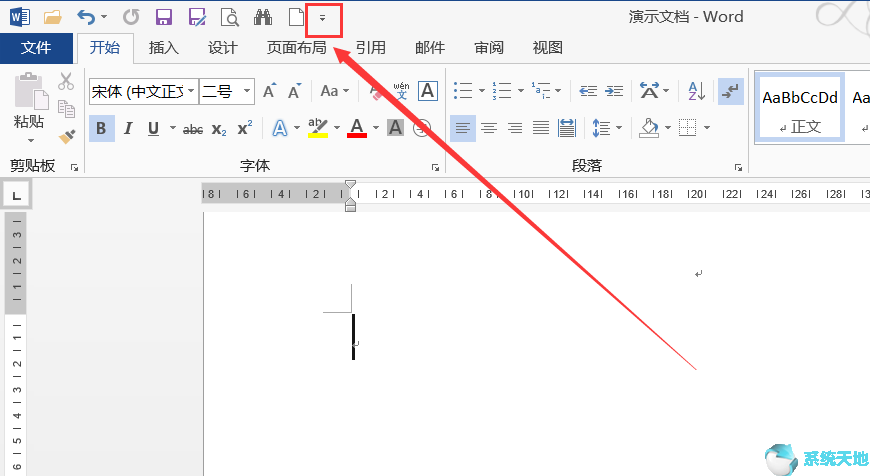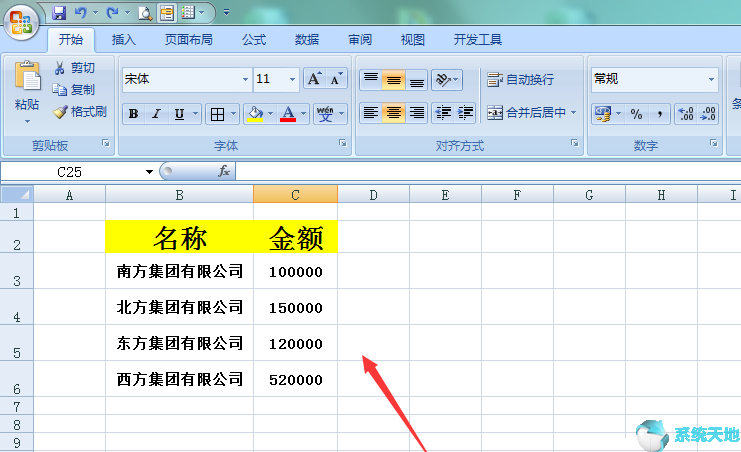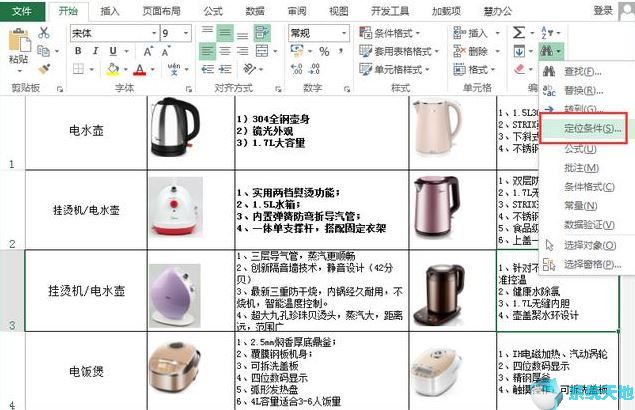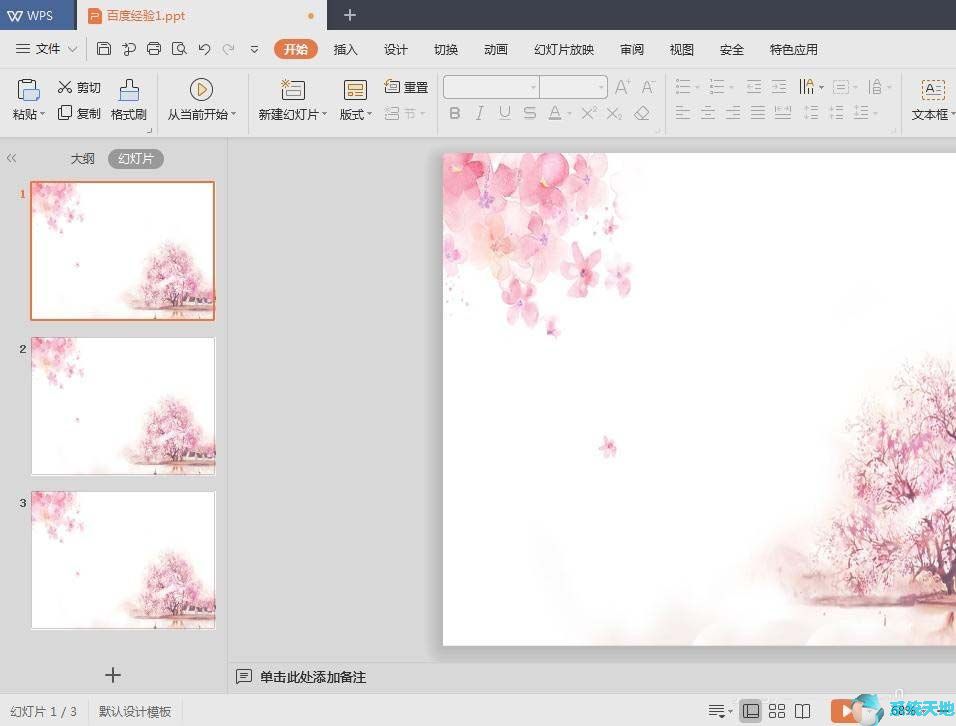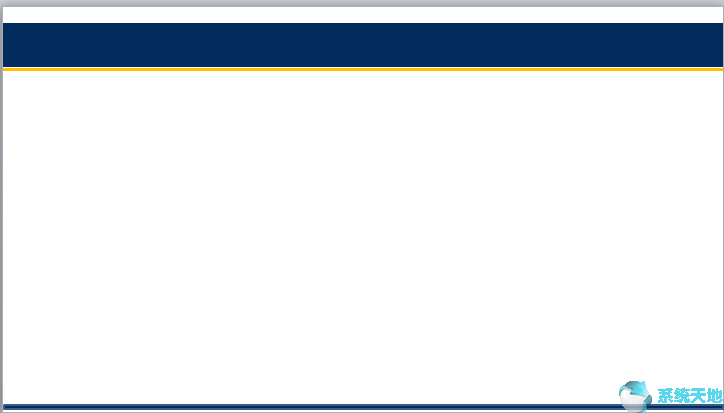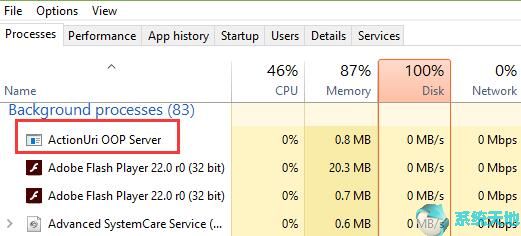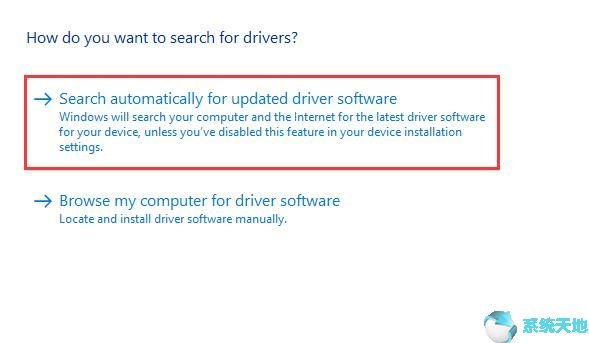如何在PPT2017中使用iSlide插件创建风车逻辑图? Powerpoint是微软公司设计的一款演示软件。可以在投影仪或计算机上进行演示。如今,PPT制作已经成为办公室必备技能之一。如果你想使用iSlide插件绘制风车逻辑图,应该如何制作呢?下面我们就来看看详细的教程吧。有需要的朋友快来看看吧!
方法步骤:
1.打开PPT并创建一个空白演示文稿。
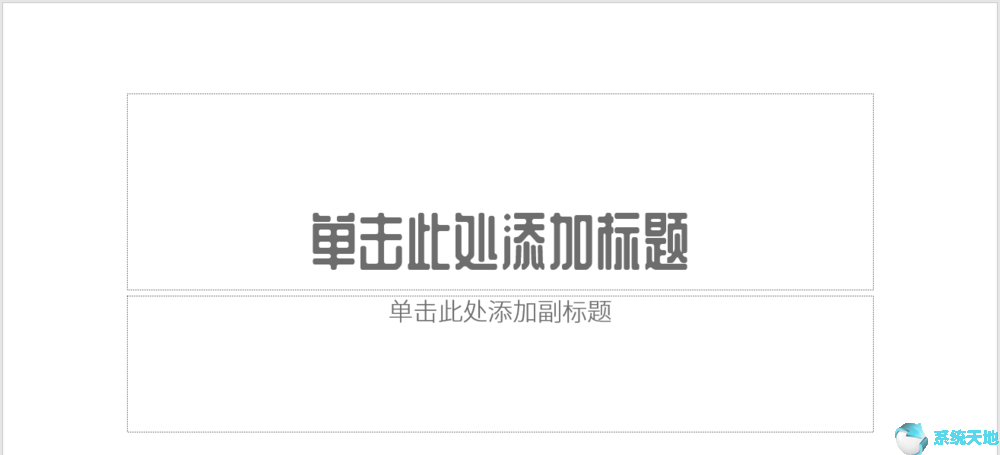
2. 在页面中插入和弦形状。
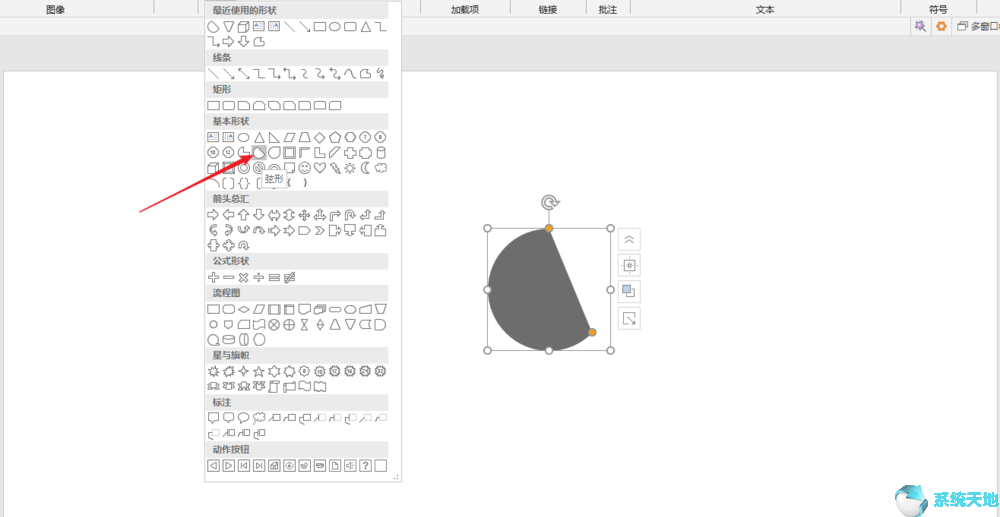
3.调整弦形状控制点,将其改为半圆形。
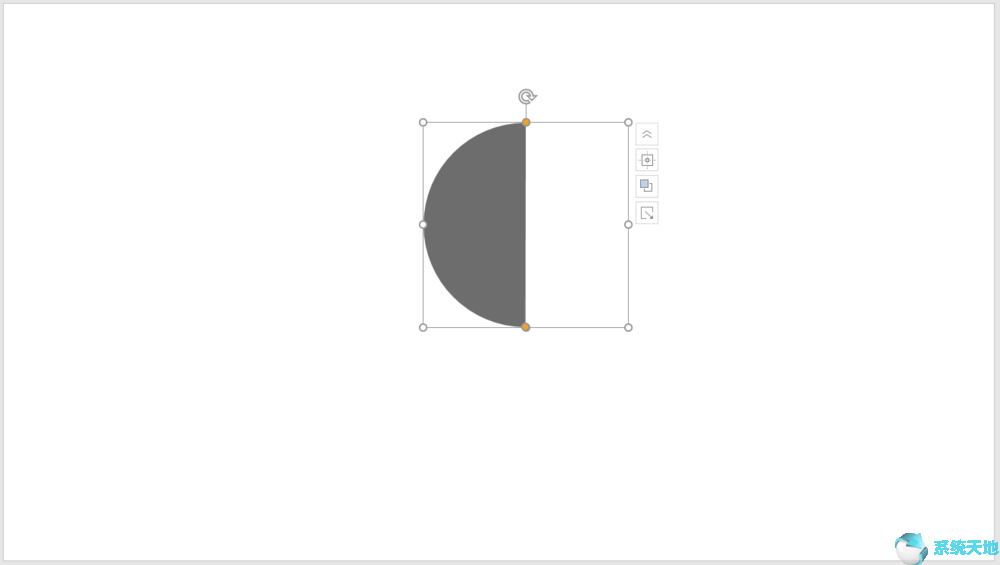
4. 选择半圆并单击iSlide 菜单下的环形布局。
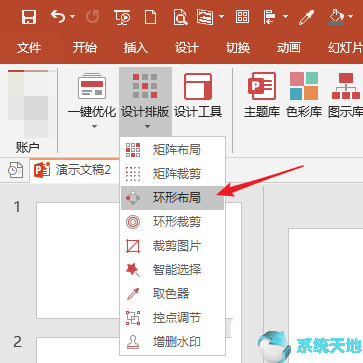
5. 在打开的设置窗口中,设置数量、起始角度、布局半径,并勾选自动旋转。
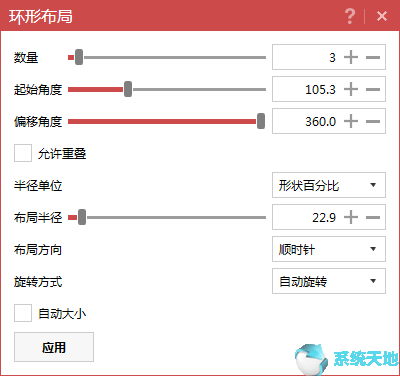
6. 您将得到一个风车形状,其中三个重叠的半圆旋转。
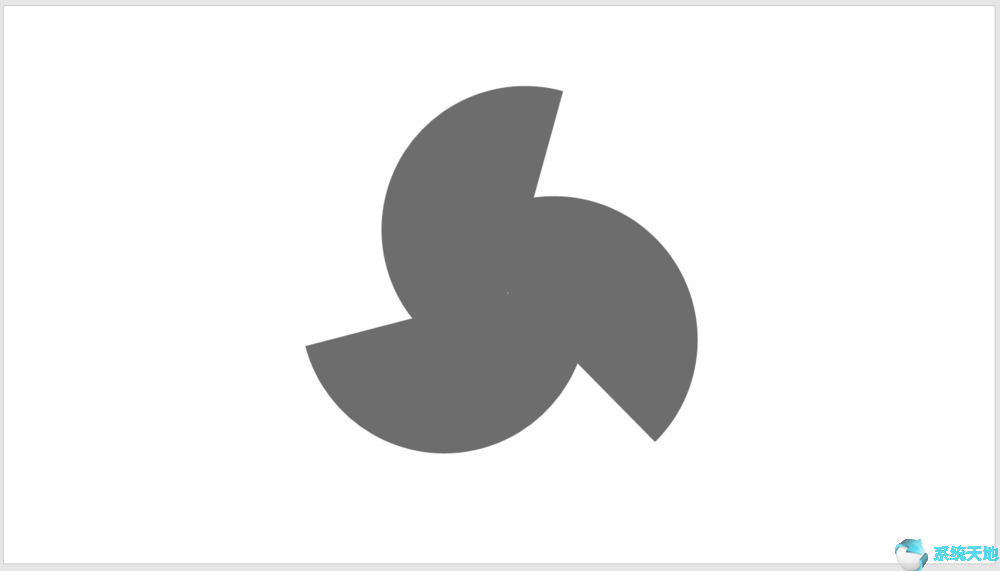
7. 为三个半圆设置不同的主题颜色。
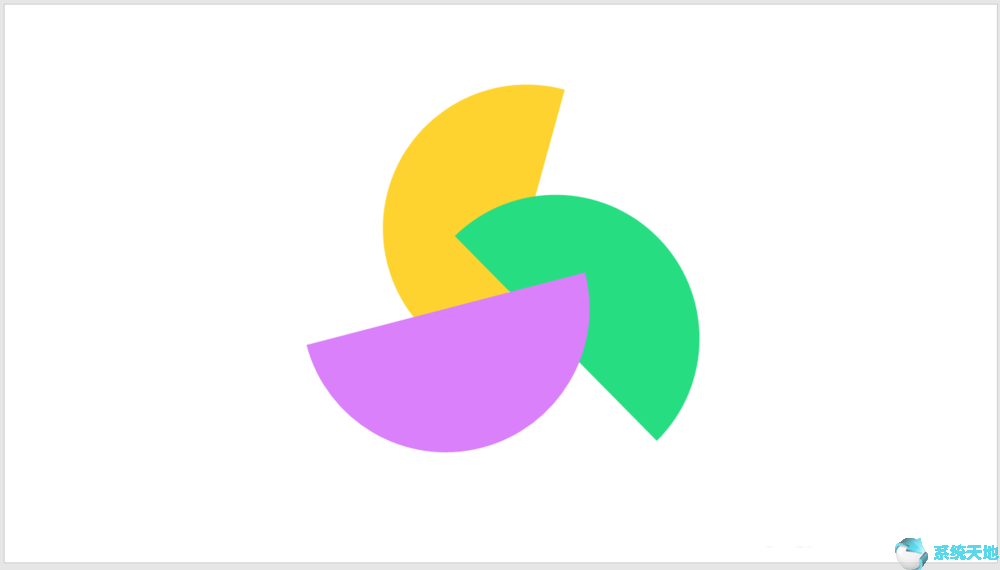
8. 接下来,在图形中间插入一个圆圈。
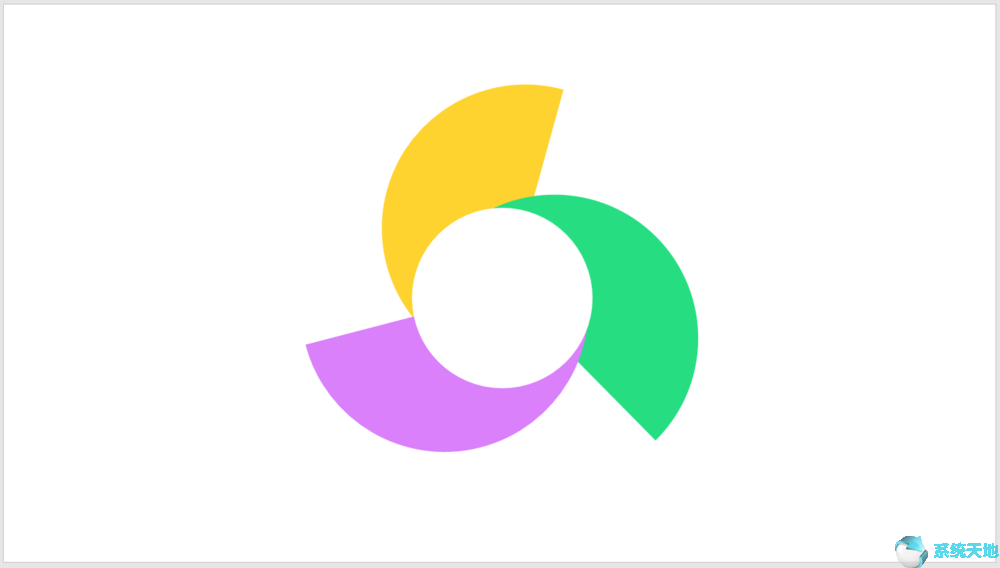
9、最后在图形的上面和旁边插入文本框,输入文字,就得到最终的逻辑图效果。
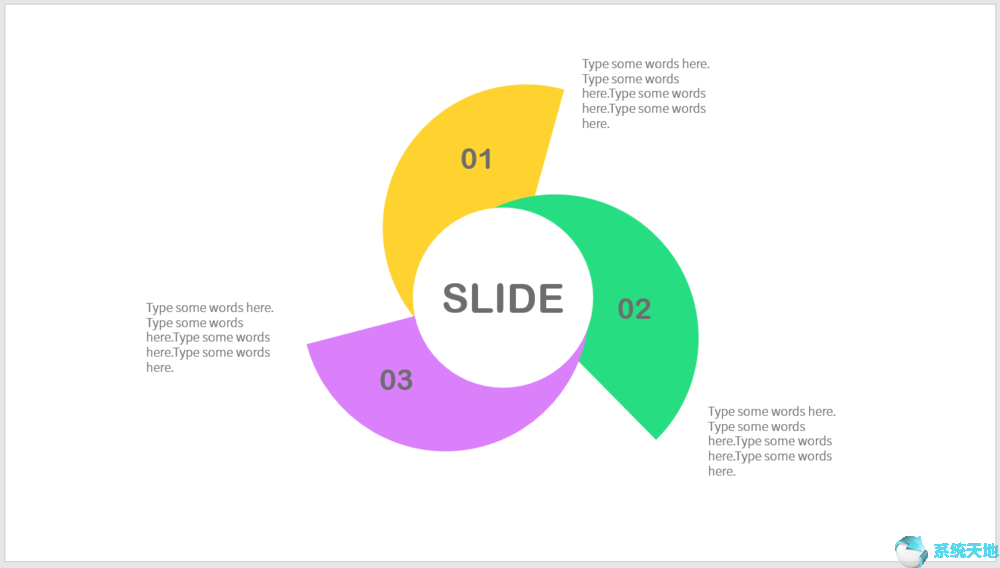
以上就是小编给大家分享的关于如何在PPT2017中使用iSlide插件创建风车逻辑图的具体方法。有兴趣的用户可以按照上面的步骤来尝试一下。希望以上教程能够对大家有所帮助。关注系统世界,获取精彩的信息教程。